
Windows를 실행하는 장치는 다른 센서 군을 사용하여 사용자가 쉽게 사용할 수 있도록합니다. Windows 8에서 Microsoft는 Windows 장치가 방안에있는 빛의 양을 감지하고 화면 밝기를 조정하는 기능을 추가했습니다. 안타깝게도 Dell XPS 13 노트북 및 Windows 컨버터블과 같은 장치는 디스플레이에서 백라이트를 끄는 데 너무 공격적 일 수 있습니다. 가끔 Windows 장치 제조업체는 화면 밝기를 조정하는 자체 소프트웨어를 포함하기 때문에 Windows 사용자는 밝기를 수동으로 반복해서 조정할 수 있습니다.
사용자의 허가없이 Windows 8.1이 화면 밝기를 조정하지 못하게하는 방법은 다음과 같습니다.
시작하기 전에이 튜토리얼은 특히 Windows 8을 무료로 업데이트하는 Windows 8.1을 실행하는 사용자를 대상으로합니다. 스크린 샷의 내용이 생소한 경우 Windows 저장소로 이동하여 Windows로 업데이트라는 배너를 찾습니다 8.1. 이 자습서를 사용하기 전에 해당 업데이트를 설치해야합니다. 일반적으로 업그레이드에는 약 1 시간이 걸립니다.
로 이동 시작 화면 키보드에서 Windows 키를 누르거나 장치 디스플레이 아래에있는 Windows 버튼을 누르면됩니다.
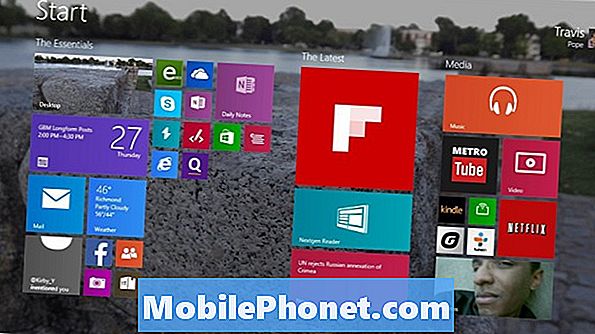
Charms Bar를 열려면 마우스 커서를 디스플레이의 오른쪽 상단 모서리에 놓습니다. 터치 사용자는 손가락을 디스플레이의 오른쪽 가장자리에 놓고 손가락을 왼쪽으로 약간 밀어야합니다. 누르거나 클릭하십시오. 설정.
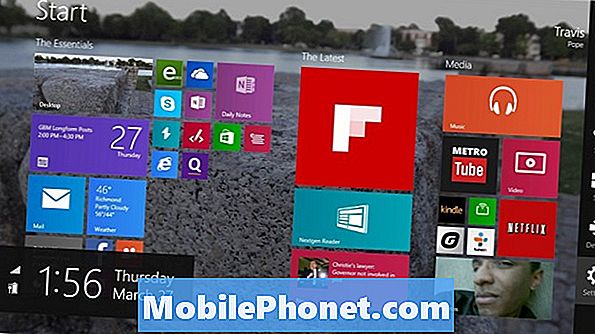
누르거나 클릭하십시오. PC 설정 변경.

누르거나 클릭하십시오. PC 및 장치.
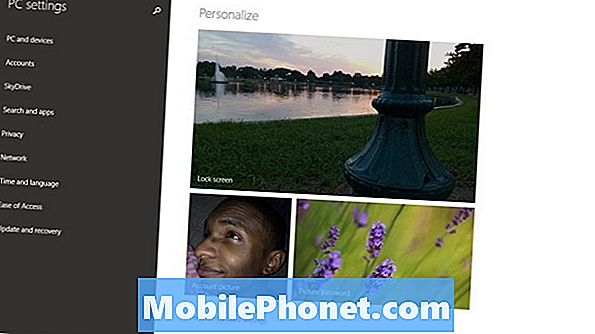
누르거나 클릭하십시오. 힘과 수면. 왼쪽에서 세 번째 인 메뉴 옵션입니다.
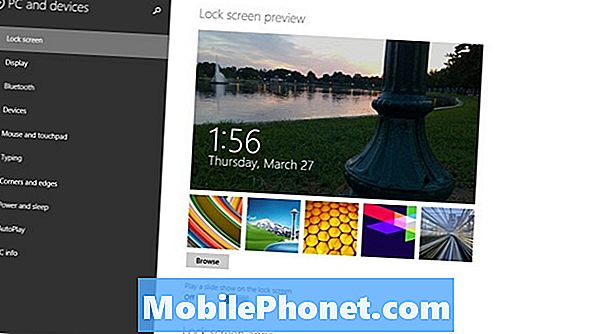
이제 아래의 스위치를 클릭하거나 탭하십시오. 내 화면 밝기를 자동으로 조정하십시오.
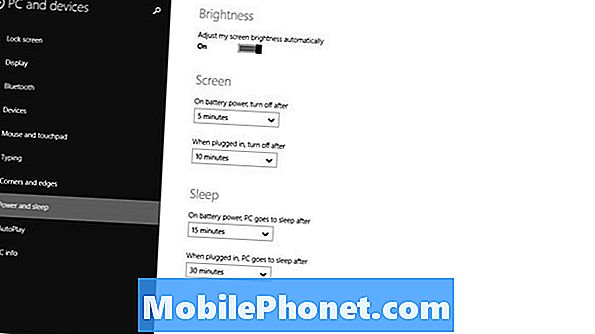
Windows 8.1이 화면 밝기를 조정하지 못하게했습니다.
이 스위치를 뒤집 으면 결과가 있음을 기억하는 것이 중요합니다. Windows는 화면 밝기를 조정하여 배터리 전원을 절약 할 수 있습니다. 이 기능이 없으면 몇 가지 장치가 이전과 같이 배터리 수명을 늘리지 못하는 경우가 있습니다. 또한 다양한 조명 조건에서 화면 밝기를 조정하는 것을 잊지 마십시오. 그렇게하지 않으면 눈의 피로와 두통을 유발할 수 있습니다. 사용자가 직접 화면 밝기를 조정하려면 설정 메뉴로 돌아가서 전구 아이콘을 클릭하십시오.


